Apple включает безопасный режим в параметры запуска своего Mac, который может помочь вам определить, вызвана ли проблема программным обеспечением, загружаемым при запуске Mac. Это особенно полезно для решения проблем, которые, по-видимому, не связаны с конкретным приложением.

Безопасный режим достигается тем, что сначала предотвращается запуск программного обеспечения во время процесса загрузки. Это может включать элементы входа, несущественные системные расширения и сторонние шрифты. Затем он выполняет проверку «Первой помощи» загрузочного диска вашего Mac и удаляет некоторые системные кеши, которые могут быть созданы заново.
Продолжайте чтение, чтобы узнать, как запустить Mac в безопасном режиме.
Как использовать безопасный режим вашего Mac
- Включите или перезагрузите Mac, затем немедленно нажмите и удерживайте клавишу Shift при его запуске.
- Отпустите клавишу, когда увидите экран входа.
- Войдите в macOS.
- Вас могут попросить войти снова. В первом или втором окне входа слова Безопасная загрузка должны появиться в верхнем правом углу окна.
Если проблема, с которой вы столкнулись, по-прежнему возникает в безопасном режиме, переустановите macOS и убедитесь, что ваше программное обеспечение Apple и сторонние приложения обновлены. Аналогично, если ваш Mac перезагружается несколько раз, а затем выключается при запуске в безопасном режиме, лучшее решение — начать всё заново и переустановить macOS, а также любые сторонние приложения, которые вы используете.
Если проблема, с которой вы столкнулись, не возникает в безопасном режиме, возможно, она была решена. Перезагрузите Mac обычным способом, затем снова проверьте наличие проблемы.
Проблема с моим Mac не исчезла — что теперь?
Если проблема возвращается после обычной загрузки, вероятной причиной является элемент автозапуска. Убедитесь, что ваше программное обеспечение Apple и любые сторонние приложения, которые вы используете, обновлены. Если это не решит проблему, попробуйте войти с другой учетной записью пользователя. В качестве альтернативы попробуйте выборочно деактивировать элементы входа, чтобы сузить круг возможных причин. Следующие шаги показывают, как это сделать.
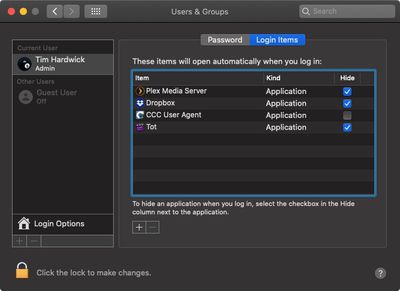
- Нажмите символ Apple () в строке меню и выберите Системные настройки….
- Нажмите Пользователи & группы.
- Нажмите значок замка и введите свой пароль, чтобы внести изменения.
- Нажмите имя своей учетной записи под Текущий пользователь, затем нажмите Объекты входа в верхней части окна.
- Составьте список элементов входа для дальнейшего использования.
- Выберите все элементы входа, затем нажмите кнопку минус (—), чтобы удалить их.
- Перезагрузите Mac (Меню Apple -> Перезагрузить).
- Если это решает проблему, вернитесь в панель настроек Пользователи & группы, добавляйте элементы входа по одному, затем перезагружайте Mac после добавления каждого.
Когда проблема возникнет снова, выполните описанные выше шаги, чтобы удалить только последний добавленный элемент входа.

















